اطلاع از چگونگی فعال و غیرفعال کردن آی مسیج در آیفون یکی از مواردی است که به کاربر کمک می کند بتواند از قابلیت های هیجان انگیز این ویژگی استفاده کند. فعال و غیرفعال کردن آی مسیج به کاربر این اجازه را می دهد که پیام هایی نظیر اس ام اس، عکس، لوکیشن، پیام های صوتی و مواردی از این دست را برای سایر کاربران دستگاه های اپل ارسال کند. از طرفی نیز گاهی اوقات گزارش شده که پس از فعال کردن iMessage به صورت خودکار پیام هایی به مقصدهای بین المللی ارسال شده و این مساله هزینه های اضافی را به کاربران آن دستگاه ها تحمیل کرده است. چنانچه از نحوه غیرفعال کردن این قابلیت آگاه باشید به راحتی می توانید در صورت مشاهده چنین مواردی با غیرفعال کردن قابلیت iMessage این مشکل را برطرف کنید. در صورتی که گوشی آیفون یا آیپد شما دچار هرگونه مشکل سخت افزاری یا نرم افزاری شد می توانید برای تعمیر آن به مرکز زودکمک مراجعه کرده و از تکنسین های تعمیر آیفون در این مرکز برای رفع ایراد دستگاه خود کمک بگیرید.
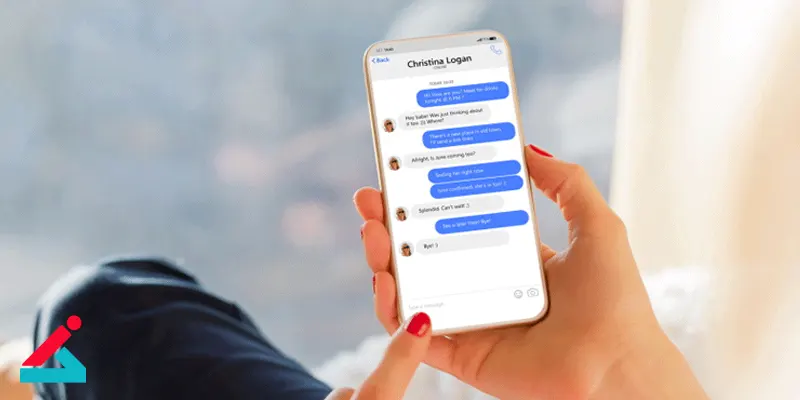
مزایای فعال و غیرفعال کردن آی مسیج
پیش از آنکه به توضیح نحوه فعال و غیرفعال کردن آی مسیج بپردازیم ابتدا مزیت های استفاده از این قابلیت را بازگو می کنیم تا بتوانید با اطلاعات کامل نسبت به غیرفعال کردن iMessage یا فعال کردن آن در دستگاه خود تصمیم بگیرید.
- با فعال کردن قابلیت iMessage و ارسال پیام توسط این قابلیت خواهید توانست که تایپ کردن شخص مقابل را با نماد مشاهده کنید.
- با فعال کردن این قابلیت در گوشی هایی که سیستم عامل ios 5 داشته و به اینترنت دسترسی دارند می توان از امکانات آی مسیج در این گوشی ها نیز استفاده کرد.
- در صورتی که گوشی به اینترنت متصل باشد می توان پیام های مولتی مدیا را بدون هزینه اضافی به دیگر مخاطبین با دیوایس اپل ارسال کرد.
- امکان ارسال پیام با دست خط خودتان به دوستان دارای دستگاه اپل
- امکان به اشتراک گذاری مکان با مخاطبین دارای دستگاه اپل
- امکان اضافه کردن افکت به پیام ها و همچنین ساخت و ارسال مموجی و انیموجی
- سرعت بالای ارسال اس ام اس
- با استفاده از آی مسیج می توان عکس، صدا یا مواردی از این دست را به مخاطبین ارسال کرد.
- دریافت اعلان رسیدن پیام و خوانده شدن آن
کاربران دیوایس های آیفون پس از اینکه دستگاه خود را روشن کنند پیامی مبنی بر تائید فعال کردن iMessage دریافت می کنند که با تائید آن این قابلیت به صورت خودکار فعال می شود. اما نکته ای که درباره فعال و غیرفعال کردن آی مسیج در این بخش وجود دارد این است که پس از تائید دستگاه یک پیام برای سرویس آی مسیج ارسال می کند اما به دلیل بلاک بودن شماره های ایران، این پیام به مرکز نرسیده و در نتیجه دستگاه مجددا اقدام به ارسال پیام می کند. ارسال این پیام ها با توجه به اینکه پیام بین المللی محسوب می شود برای کاربر هزینه داشته و تکرار آن موجب تحمیل هزینه های فراوانی به کاربر می شود. برای جلوگیری از تحمیل این هزینه ها کافی است آی مسیج دستگاه خود را غیرفعال کنید که شیوه آن در ادامه این مقاله توضیح داده شده است.
نحوه فعال کردن آی مسیج در دستگاه های اپل
فعال و غیرفعال کردن آی مسیج در دستگاه های اپل نسبتا ساده است و با استفاده از دستورالعمل هایی که در این مقاله داده شده می توانید به راحتی آن را انجام دهید. البته با توجه به این که شماره های ایران در سرور اپل مسدود شده است فعال کردن iMessage نکاتی دارد که باید به آنها توجه کنید تا به راحتی بتوانید این قابلیت را در دستگاه خود فعال نمایید. در مورد غیرفعال کردن قابلیت iMessage اما هیچ نکته جانبی وجود ندارد و تنها با انجام چند قدم ساده می توانید این قابلیت را غیرفعال کنید. برای فعال کردن این قابلیت تنها کافی است به روشی که در ادامه گفته شده است عمل کنید. توجه داشته باشید که برای فعال کردن این قابلیت لازم است که از قبل اپل آیدی ساخته و اطلاعات آن را در اختیار داشته باشید.
- در اولین مرحله باید به بخش تنظیمات یا همان setting دستگاه خود وارد شوید.
- گزینه message را انتخاب کنید.
- در ادامه به دنبال گزینه iMessage گشته و با انتخاب گزینه On آن را فعال نمایید. چنانچه در این مرحله اخطاری دریافت کردید گزینه ok را انتخاب کنید.
- حال گزینه use your apple ID for iMessage را انتخاب نمایید.
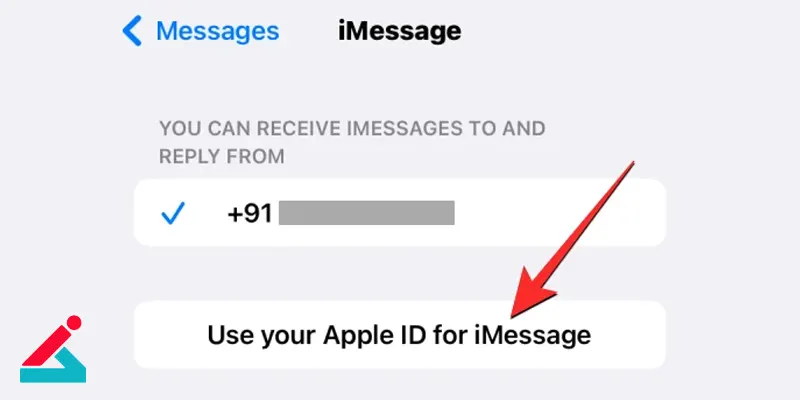
- در این بخش لازم است که اطلاعات مربوط به اپل آی دی و همچنین پسورد آن را در کادرهای مشخص شده وارد کنید.
- روی گزینه sign in ضربه بزنید.
- در پنجره بعدی گزینه next را انتخاب کنید.
- در این مرحله از نحوه فعال و غیرفعال کردن آی مسیج باید به صفحه قبل بازگردید. در این بخش مشاهده می کنید که iMessage روی دستگاه شما فعال شده است. البته گاهی اوقات نیز ممکن است فعال شدن این قابلیت تا 24 ساعت طول بکشد.
- در ادامه روی گزینه send & receive ضربه بزنید تا به قسمت تنظیمات دستگاه وارد شوید. در اینجا می توانید مشخص کنید که کدام ایمیل و شماره تلفن ها می توانند از طریق آی مسیج با شما در ارتباط باشند.
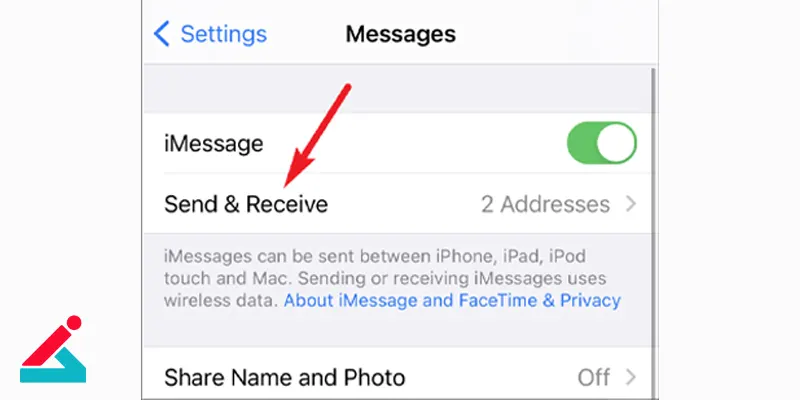
- روی هر ایمیل یا شماره تلفنی که تمایل دارید ضربه بزنید تا فعال شود.
- در صورتی که می خواهید آدرس ایمیلی را برای دریافت خدمات آی مسیج اضافه یا از آن حذف کنید باید روی گزینه you can be reached by iMessage at کلیک کرده و اطلاعات مورد نظر خود را حذف یا اضافه کنید.
- در گزینه start new conversations from می توانید آدرسی به جز آن آدرسی که در لیست است را انتخاب نمایید.
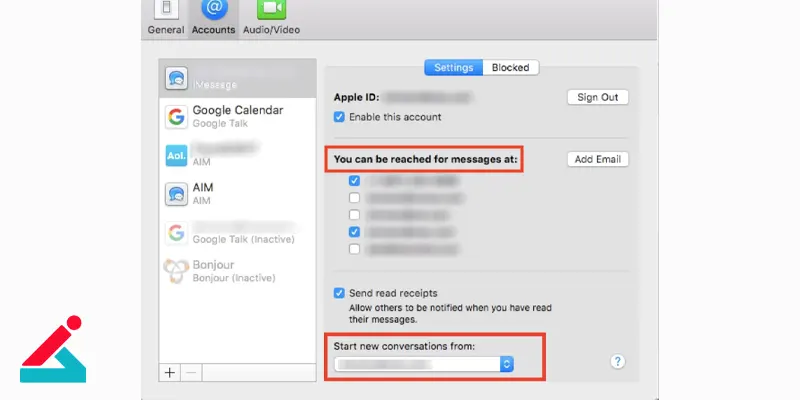
روش غیرفعال کردن iMessage به صورت موقتی
از آنجا که این مقاله درباره راه های فعال و غیرفعال کردن آی مسیج است، ما در این بخش به بررسی چگونگی غیرفعال کردن قابلیت iMessage خواهیم پرداخت تا کاربران بتوانند در صورت تمایل این قابلیت را روی دستگاه های خود غیرفعال کنند.
در صورتی که قبلا اقدام به فعال کردن iMessage در دستگاه خود کرده اید، برای غیرفعال کردن آن به صورت موقتی تنها کافی است طبق مسیر زیر پیش بروید:
- ابتدا به قسمت setting دستگاه بروید.
- در مرحله بعدی باید گزینه message را پیدا کنید.
- حال به دنبال گزینه iMessage بگردید.
- با ضربه زدن روی این گزینه، آن را غیرفعال کنید.
همانطور که مشاهده کردید غیرفعال کردن این قابلیت بسیار ساده است و می توانید شخصا و بدون نیاز به کمک دیگران مراحل انجام آن را طی کنید. با استفاده از این روش شما می توانید هر زمان که تمایل داشتید آی مسیج را مجددا در دستگاه خود فعال نمایید. در صورتی که از آی مسیج استفاده نمی کنید بهتر است این قابلیت را در دستگاه خود غیرفعال کنید تا هزینه های ناخواسته ای به شما تحمیل نشود. برای کسب اطلاع بیشتر با کارشناسان ما در نمایندگی اپل در ارتباط باشید.
✔ نحوه فعال کردن پوستر تماس در آیفون
غیرفعال کردن iMessage به صورت دائمی
در صورتی که قصد استفاده از این قابلیت را ندارید و از فعال و غیرفعال کردن آی مسیج خسته شده اید می توانید آن را به صورت دائمی غیرفعال کنید. توجه داشته باشید که برای غیرفعال کردن iMessage به صورت دائمی باید شماره خود را از این سرویس حذف نمایید. برای غیرفعال کردن این قابلیت کافی است طبق روشی که در ادامه گفته شده است پیش بروید:
- ابتدا به آدرس اینترنتی زیر بروید:
https://selfsolve.apple.com/deregister-imessage/
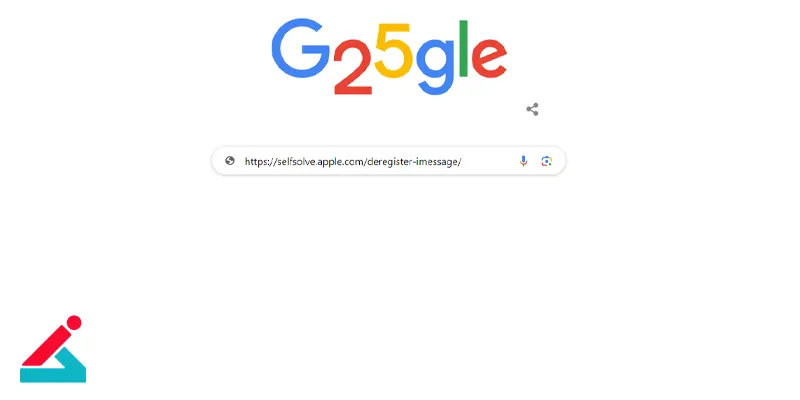
- حال شماره تلفنی که با آن در آی مسیج ثبت نام کرده اید را در کادر مقابل enter your phone number وارد کنید.
- گزینه send code را فشار دهید.
- صبر کنید تا یک کد امنیتی به شماره شما ارسال شود.
- کد ارسال شده را در کادر مربوط به enter confirmation code وارد کنید.
- در نهایت باید روی گزینه submit ضربه بزنید.
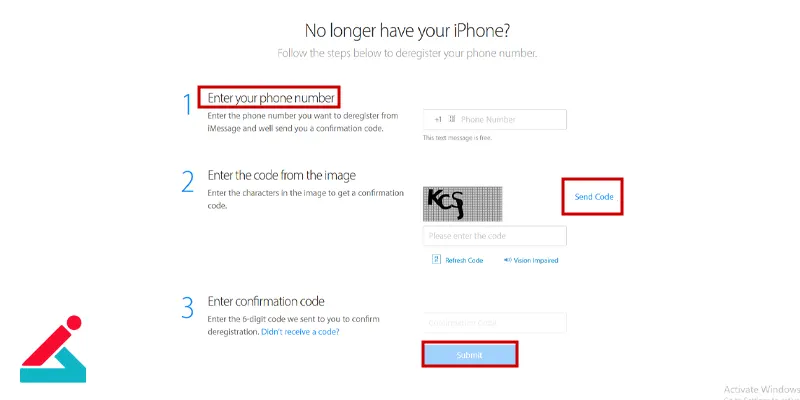
در چنین حالتی دیگر امکان فعال کردن iMessage به صورت خودکار وجود ندارد و باید طبق روشی که در ابتدای این مقاله گفته شده است آن را فعال نمایید. در واقع در این شرایط آی مسیج با شما مانند یک کاربر جدید برخورد می کند و باید دوباره مراحل ثبت نام یک کاربر جدید را طی کنید. نکته قابل توجه در این مورد این است که با غیرفعال کردن این قابلیت به صورت دائمی، پیام های قبلی که در آی مسیج ارسال کرده اید نیز پاک شده و دیگر امکان دسترسی به آنها را نخواهید داشت.
 اتصال آیفون به تلویزیون با 7 ترفند
اتصال آیفون به تلویزیون با 7 ترفند فیلتر کردن پیام های آیفون
فیلتر کردن پیام های آیفون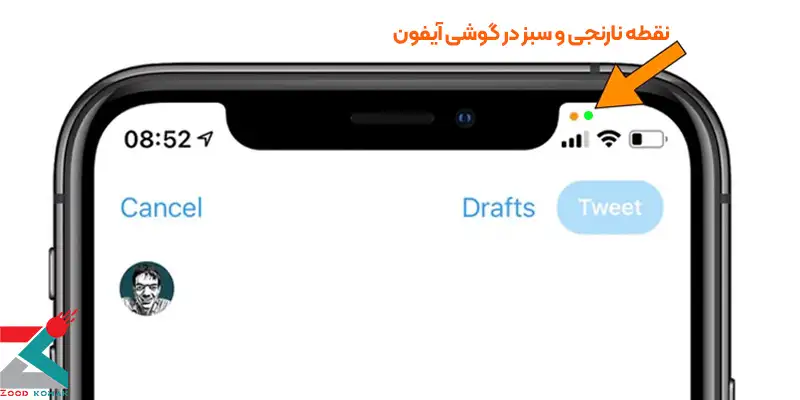 معنای نقطه نارنجی و سبز در گوشی های آیفون
معنای نقطه نارنجی و سبز در گوشی های آیفون







درود بر شما زهرا عزیز
خیر، اگر از یک Apple ID روی دو دستگاه مختلف استفاده کنید و iMessage را روی یکی از آنها غیرفعال کنید، این تغییر فقط روی همان دستگاه اعمال میشود و دستگاه دیگر همچنان به دریافت و ارسال پیامهای iMessage ادامه خواهد داد. برای غیرفعال کردن iMessage روی هر دو دستگاه، باید این گزینه را بهصورت جداگانه در بخش Settings > Messages غیرفعال کنید.